Nie można usunąć partycji w systemie Windows 10 /11
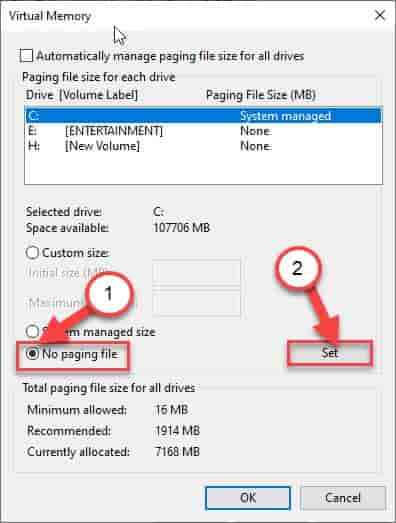
- 2327
- 68
- Roland Sokół
Usunięcie partycji jest integralną częścią systemu zarządzania dysku. Nie możesz zwiększyć rozmiaru partycji, chyba że usuniesz istniejącą partycję z systemu. Ale co, jeśli nie możesz usunąć partycji z dysku twardego? Nie martw się. Istniejące pliki pagowane na dysku systemowym lub istniejące pliki systemowe na dysku mogą spowodować ten problem na komputerze. Po prostu postępuj zgodnie z tymi łatwymi poprawkami na komputerze, aby rozwiązać problem.
Napraw 1 - Usuń partycję z CMD
Możesz usunąć partycję za pomocą wiersza poleceń.
1. Typ "CMD" w Szukaj pudełko obok ikony Windows.
2. Po tym, Kliknij prawym przyciskiem myszy NA "Wiersz polecenia”, Który pojawia się w wyniku podwyższonego wyszukiwania, a następnie kliknij„Uruchom jako administrator".
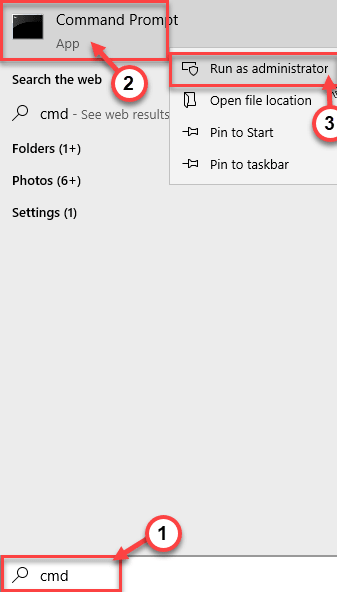
3. Aby to zrobić, musisz wprowadzić zarządzanie dyskpartem. Po prostu kopiuj wklej Te dwa polecenia jeden po drugim i uderzają Wchodzić Aby wykonać obie polecenia sekwencyjnie na komputerze.
Dysk listy diskowych
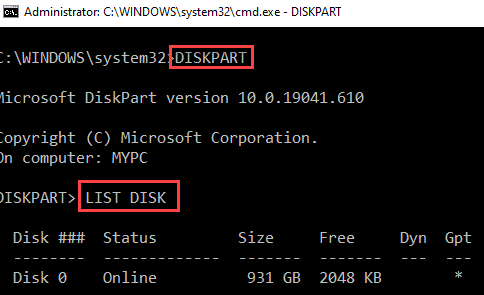
4. Teraz, na liście dysków, będziesz musiał sprawdzić „Dysk nr„Zawiera partycję.
Sprawdź rozmiar dysków, a następnie zdecyduj, który dysku zawiera partycję. Zwykle napęd o najwyższym rozmiarze jest dysk zawierający partycję.
( Przykład-W takim przypadku jest to „Dysk 0„Jak rozmiar dysku jest 931 GB).

5. Zrobić to kopiuj wklej I modyfikować te polecenia w Wiersz polecenia okno jeden po drugim i uderzyć Wchodzić po każdym z nich, aby zobaczyć partycje dysku.
Wybierz dysk (dysk nr.) Lista partycji
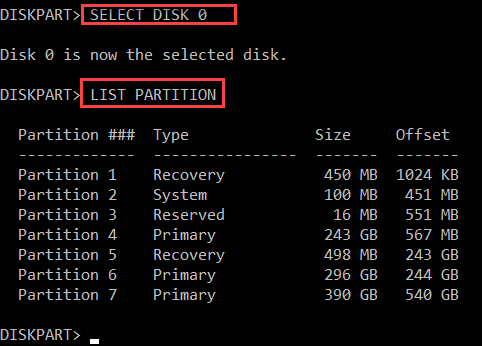
Na koniec możesz teraz usunąć partycję, nawet jeśli jest on chroniony, przekazując jedno polecenie.
6. Wklej te polecenia pojedynczo i zmodyfikuj polecenie zgodnie z nim i uderzaj Wchodzić.
Wybierz partycję (partycja nr.) Usuń zastąpienie partycji
Wymień nr partycji. z partycją nie chcesz usunąć. Możesz rozróżnić partycje w zależności od ich rozmiarów.
Przykład - Usuwamy Partycja 6. Tak więc polecenie będzie -
Wybierz partycję 6

To usunie partycję z dysku twardego. W ten sam sposób możesz usunąć wszystkie partycje, wybierając je jeden po drugim.
Twój problem należy rozwiązać.
Notatka: - Jeśli to nie działa, spróbuj wyczyścić zamiast zastąpienia partycji usuwania w kroku 6
Napraw 2 - Wyjmij pagowane pliki z partycji
Jeśli partycja, którą próbujesz usunąć, zawiera na niej plik paged, nie możesz usunąć tej partycji.
1. Kliknij prawym przyciskiem myszy Klucz z systemem Windows i kliknij „Uruchomić".
2. Następnie napisz to polecenie, a następnie naciśnij Wchodzić Aby uzyskać dostęp do Właściwości systemu.
Sysdm.Cpl
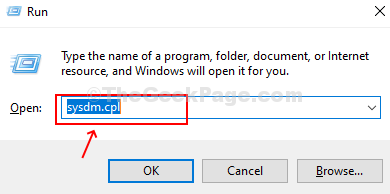
3. W oknie właściwości systemu przejdź do „Zaawansowany”Tab.
4. Następnie musisz kliknąć „Ustawienia".
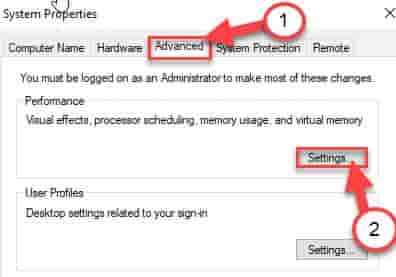
5. Kiedy to zobaczysz Opcje wydajności Panel otworzył się, przejdź do „Zaawansowany”Tab.
6. W 'Pamięć wirtualna„Panel, kliknij„Zmiana".
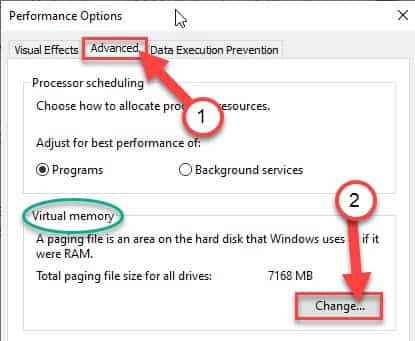
7. Po tym, Odkreśnij pudełko obok „Automatycznie zarządzaj rozmiarem pliku stronicowania dla wszystkich dysków" opcja.
8. Następnie kliknij partycję, którą chcesz usunąć.
Na przykład bierzemy napęd „C:”. Więc wybraliśmy „C:" prowadzić.
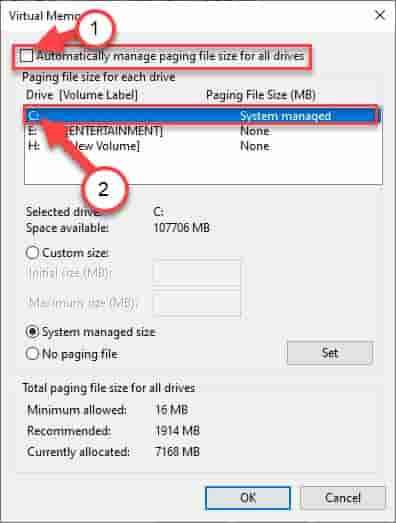
9. Następnie kliknij „Brak pliku stronicowania" opcja.
10. Na koniec kliknij „Ustawić„Aby to ustawić.
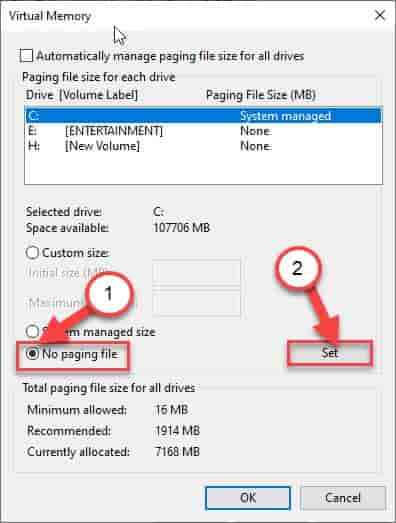
11. Jeśli otrzymasz ostrzeżenie, po prostu kliknij „Tak„Aby potwierdzić zmianę.
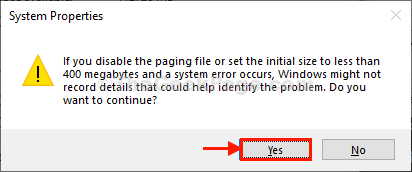
12. Na koniec kliknij „OK„Aby zmodyfikować ustawienia.
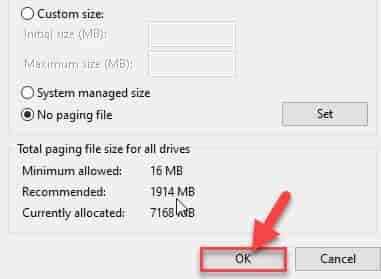
13. Po ich wykonaniu musisz kliknąć „Stosować”I kliknij„OK„Aby to uratować.
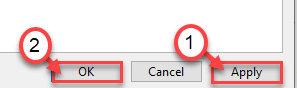
Kiedy to zrobisz, uruchom ponownie Twój komputer.
Teraz spróbuj usunąć partycję. To powinno rozwiązać problem, przed którym stoisz.
- « Jak usunąć lub wyłączyć przycisk edycji Włącz w programie Excel
- Brakuje niektórych ustawień zabezpieczeń lub zostały zmienione w systemie Windows 10 /11 »

